Bagaimana cara memperbaiki kesalahan Windows 10 saat memasang file ISO?
Diterbitkan: 2018-04-16Salah satu fitur hebat dari versi sistem operasi Windows yang lebih baru adalah mereka dapat memasang file ISO tanpa memerlukan aplikasi pihak ketiga. Ini cukup berguna, terutama ketika Anda berurusan dengan unduhan perangkat lunak besar. Saat ini, banyak file tersedia untuk diunduh dalam format .iso. Ini pada dasarnya adalah opsi yang lebih mudah daripada membakar file ke disk.
Namun, beberapa pengguna telah melaporkan masalah ketika mereka mencoba memasang file ISO. Jika Anda salah satu orang yang mengalami kesalahan seperti itu dan Anda ingin tahu cara memperbaiki masalah ISO pada Windows 10, maka Anda telah datang ke tempat yang tepat. Kami memiliki daftar solusi yang dapat Anda coba untuk mengatasi masalah ini.
Metode 1: Memperbarui driver Anda
Jika Anda mencoba memasang file ISO dari DVD atau CD saat mengalami kesalahan, kemungkinan ada yang salah dengan driver Anda. Hal ini benar terutama jika Anda benar-benar yakin bahwa file tersebut tidak lengkap atau rusak. Untuk mengatasi masalah ini, Anda harus memperbarui driver Anda.
Anda dapat melakukan ini secara manual atau Anda dapat mengotomatiskan prosesnya, menggunakan Auslogics Driver Updater. Kami selalu merekomendasikan yang terakhir karena banyak alasan bagus. Misalnya, jika Anda memperbarui driver secara manual, Anda harus menghabiskan banyak waktu untuk mencari versi yang kompatibel dan diperbarui di situs web produsen. Di sisi lain, ketika Anda menggunakan Auslogics Driver Updater, Anda hanya perlu mengklik tombol dan Anda dapat memperbarui semua driver Anda ke versi terbaru yang direkomendasikan pabrikan. Anda tidak perlu khawatir menginstal driver yang salah karena alat yang andal ini dapat mengenali sistem Anda secara otomatis! Setelah proses selesai, Anda sekarang dapat memasang file ISO dari DVD atau CD. Terlebih lagi, Anda akan melihat peningkatan yang signifikan dalam kecepatan dan kinerja komputer Anda.
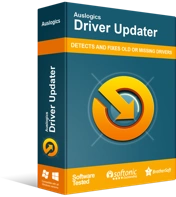
Atasi Masalah PC dengan Pembaruan Driver
Performa PC yang tidak stabil sering kali disebabkan oleh driver yang sudah usang atau rusak. Auslogics Driver Updater mendiagnosis masalah driver dan memungkinkan Anda memperbarui driver lama sekaligus atau satu per satu agar PC Anda berjalan lebih lancar
Metode 2: Menggunakan Windows Explorer untuk membuka file ISO
Seperti yang telah kami sebutkan, Windows 10 memungkinkan pengguna untuk membuka file ISO atau Image (IMG) tanpa bantuan aplikasi pihak ketiga. Dalam beberapa kasus, bug dari pembaruan terkini dapat memengaruhi fitur asosiasi file pada sistem operasi Windows. Mungkin juga sistem Anda mengalami masalah dalam mengenali file ISO. Akibatnya, itu tidak secara otomatis menetapkan aplikasi default untuk memasang atau mengakses file. Anda dapat dengan mudah memperbaiki masalah ini dengan mengikuti petunjuk di bawah ini:
- Buka file ISO yang ingin Anda buka.
- Klik kanan file, lalu pilih Buka Dengan.
- Menu lain akan muncul. Pilih Penjelajah Windows.
Anda harus dapat melihat file di dalam file ISO. Ini akan memungkinkan Anda untuk secara otomatis memasang file di drive Anda.
Metode 3: Melepas semua drive
Mungkin juga Anda telah memasang file ISO pada drive virtual. Karena fungsi penggantian otomatis, Anda mungkin tidak dapat memasang file ISO baru di atas yang sudah ada. Beberapa pengguna melaporkan bahwa mereka dapat mengatasi masalah ini dengan melepas semua drive virtual mereka. Dengan itu, ikuti instruksi di bawah ini:
- Di keyboard Anda, tekan Windows Key+E. Ini harus membuka File Explorer.
- Buka menu bilah kiri dan klik PC ini.
- Klik kanan drive virtual, lalu klik Keluarkan. Lakukan ini untuk setiap drive virtual yang tersedia di komputer Anda.
- Hidupkan Kembali komputer Anda.
- Coba pasang file ISO pada slot yang tersedia.
Metode 4: Menghapus instalasi aplikasi ISO pihak ketiga Anda
Mungkin, Anda telah mencoba memasang file ISO, menggunakan program pihak ketiga seperti Daemon Tools atau Alcohol 120%. Seperti yang telah kami sebutkan, masalahnya mungkin disebabkan oleh kesalahan asosiasi file. Karena itu, kami menyarankan Anda untuk mencopot pemasangan aplikasi ISO pihak ketiga di komputer Anda untuk mengatasi masalah tersebut.

Jika Anda telah menghapus program kandar virtual pihak ketiga dan kesalahan terus berlanjut, kemungkinan entrinya masih ada di registri. Anda dapat mengatasi masalah ini dengan membersihkan registri dan menghapus entri yang terkait dengan asosiasi file ISO. Anda dapat menjelajah secara manual melalui Peninjau Suntingan Registri, tetapi kami sangat menyarankan agar Anda menggunakan alat yang andal seperti Auslogics Registry Cleaner.
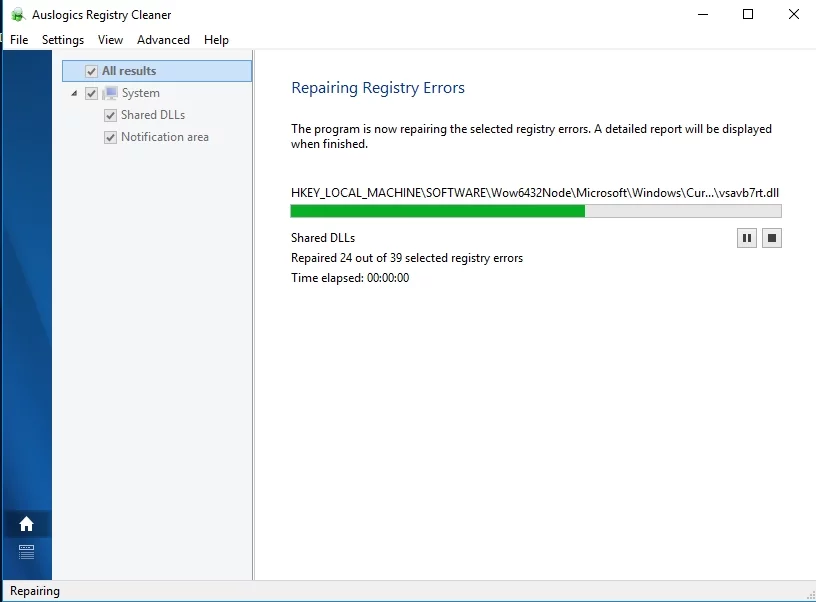
Perlu dicatat bahwa registri adalah database yang sensitif. Hanya salah menempatkan koma dapat mencegah Anda mem-boot komputer Anda dengan benar! Jadi, sebelum Anda memutuskan untuk membersihkan registri secara manual, Anda harus benar-benar yakin bahwa Anda dapat melakukan perubahan dengan benar. Berikut adalah langkah-langkah yang harus Anda ikuti:
- Klik ikon Cari.
- Ketik "regedit" (tanpa tanda kutip).
- Klik kanan regedit dari hasil, lalu pilih Run as Administrator.
- Arahkan ke jalur berikut: Computer\HKEY_CLASSES_ROOT\.iso
- Buat cadangan registri Anda.
- Periksa apakah alat ISO pihak ketiga masih terkait dengan ekstensi ISO Anda. Jika demikian, klik kanan entri Default.
- Ganti entri di bawah Value Data dengan "Windows.IsoFile" (tanpa tanda kutip), lalu klik OK.
- Mulai ulang komputer Anda dan periksa apakah ini menyelesaikan masalah.
Mempelajari cara memperbaiki masalah ISO pada Windows 10 lebih mudah ketika Anda memilih untuk menggunakan Auslogics Registry Cleaner. Alat ini secara otomatis memindai entri registri yang rusak, duplikat, dan usang. Dengan mengklik tombol, Anda dapat menghapus entri lama terkait ISO dan menyelesaikan masalah. Bagian terbaiknya adalah, alat ini benar-benar gratis!
Metode 5: Tweak melalui PowerShell
Penandaan yang jarang biasanya dikenakan pada partisi NTFS dengan bagian nol biner yang lebih besar. Dalam beberapa kasus, pengguna mengalami kesulitan mengakses file ISO melalui Windows Explorer karena wadah file telah ditandai. Anda dapat mengatasi masalah ini dengan menghapus bendera dari file ISO, menggunakan PowerShell. Dengan itu, ikuti langkah-langkah di bawah ini:
- Klik kanan Windows Key, lalu pilih Windows PowerShell (Admin).
- Rekatkan perintah berikut, lalu tekan Enter:
Catatan: Pastikan Anda mengubah 'FilePath' dan 'FileName' yang sesuai.
fsutil sparse setflag “C:\FilePath\FileName.iso” 0 - Keluar dari PowerShell, lalu coba pasang kembali file ISO.
Opsi lain untuk menghapus flag sparse dari file ISO adalah dengan menggunakan file Batch. Ikuti saja petunjuk di bawah ini: - Klik kanan area kosong di Desktop Anda.
- Pilih Baru, lalu pilih Dokumen Teks.
- Buka dokumen teks baru, lalu rekatkan entri berikut:
fsutil sparse queryflag %1
berhenti sebentar
fsutil sparse setflag %1 0
fsutil sparse queryflag %1
berhenti sebentar - Setelah Anda menempelkan entri, klik File di Bilah Menu dokumen teks.
- Pilih Save As, lalu beri nama file.
- Pastikan Anda mengganti ekstensi .txt dengan “.bat” (tanpa tanda kutip).
- Seret file ISO ke atas file batch yang baru saja Anda buat.
- Nyalakan kembali komputer Anda dan coba pasang file ISO Anda, menggunakan Windows Explorer.
Apakah Anda memiliki saran lain untuk memasang file ISO?
Kami menantikan ide Anda di komentar di bawah!
